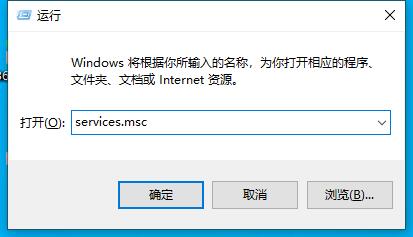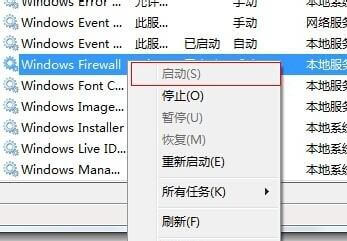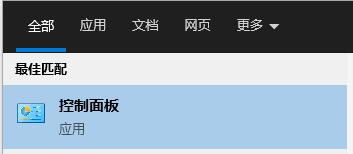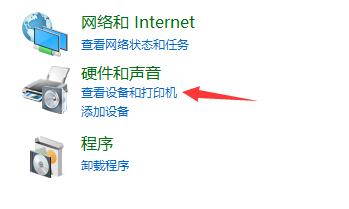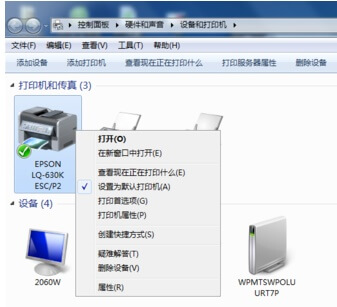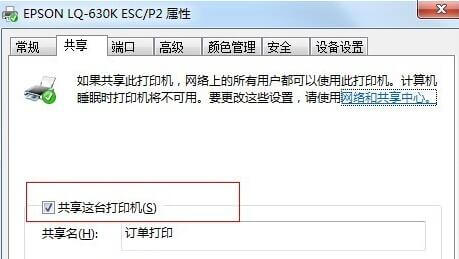有网友需要给win10共享打印机使用,但是在设置的时候发现win10共享不了打印机,共享打印机提示错误0x000006d9怎么办。这种情况导致的原因多种,下面教下大家共享打印机错误0x000006d9的解决方法。
工具/原料
系统版本:Windows10
品牌类型:联想小新air14Plus
1、首先我们打开win10桌面左下方的开始菜单,选择运行打开。或者可以直接按下快捷键win+r键打开运行菜单。接着输入【services.msc】命令回车。
2.然后在其中找到“windows firewall”服务,右键选中点击“启动”。
3.开启之后,我们进入“控制面板”
4.接着在其中找到并进入“查看设备和打印机”。
5.然后在其中找到打印机,右键选择,打开“属性”。
6.勾选其中的“共享这台打印机”,再点击“确定”保存就可以共享打印机了。
总结
以上就是win10共享打印机提示错误0x000006d9的解决方法。希望能帮助大家!